Microsoft hat Windows Server entwickelt , um die Verwaltung von Objekten zu vereinfachen und den Benutzern dank ihrer unterschiedlichen Rollen und Dienste mehrere Optionen zur Verfügung zu stellen, mit denen sie ganzheitlich arbeiten können.
Eine der häufigsten Aktionen in einer Unternehmensumgebung ist das Freigeben von Elementen , Aufrufen von Ordnern oder Dateien. Dies erleichtert die Arbeit zwischen Benutzern, da es ausreicht, auf diese freigegebene Ressource zuzugreifen und sie hinzuzufügen, zu bearbeiten oder zu löschen Objekte von ihm.
Bei der Unterstützung und Steuerung von Servern mit Windows Server ist es normal, dass wir nicht genau steuern können, welche Ressourcen gemeinsam genutzt werden. TechnoWikis empfiehlt dies jedoch, da es sich um eine produktive Umgebung handelt, in der Sie vertrauliche Informationen übertragen können. Wir müssen wissen, welche Ordner vorhanden sind Sie werden geteilt und können auf diese Weise besser verwaltet werden.
TechnoWikis erklärt in diesem Tutorial, wie wir sehen können, welche Ordner in Windows Server freigegeben sind, und hilft so bei der Steuerung von Aufgaben.
Um auf dem Laufenden zu bleiben, sollten Sie unseren YouTube-Kanal abonnieren. ABONNIEREN
1. Erstellen Sie einen freigegebenen Ordner in Windows Server 2019, 2016, 2012
Um eine gemeinsam genutzte Ressource in Windows Server zu erstellen, in diesem Fall 2019, jedoch gleichermaßen für frühere Versionen, müssen Sie mit der rechten Maustaste auf den Ordner klicken und die Option “Eigenschaften” auswählen: 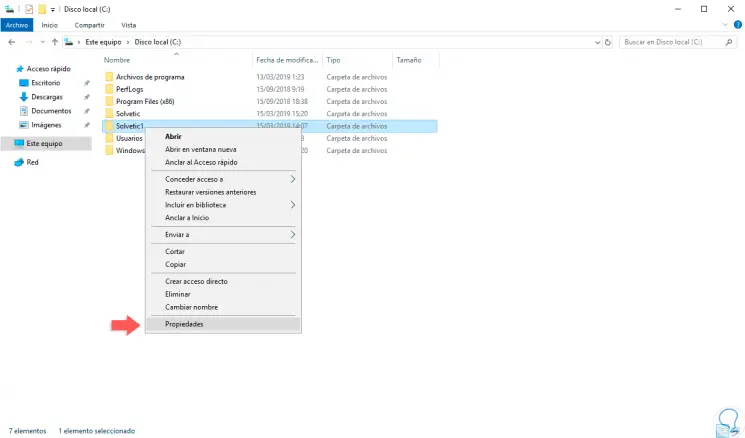
Im nächsten Fenster gehen wir zum Reiter “Teilen”:
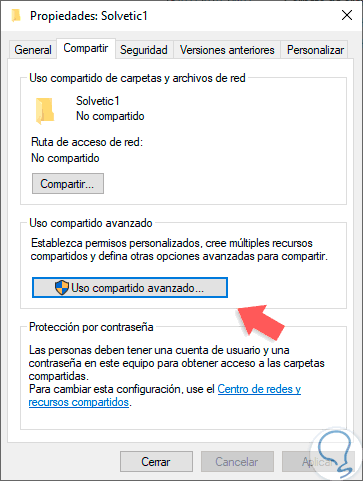
Wir klicken auf den Button “Erweiterte Freigabe” und aktivieren im geöffneten Fenster die Box “Diesen Ordner freigeben” und definieren einen Namen dafür. Klicken Sie auf Übernehmen und Akzeptieren, um die Änderungen zu speichern.
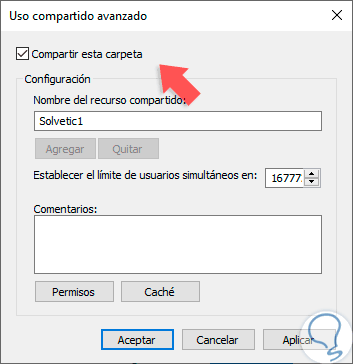
2. Zeigen Sie freigegebene Ordner über den Datei-Explorer in Windows Server 2019, 2016, 2012 an
Der Datei-Explorer ist der zentrale Ort, von dem aus wir zu den verschiedenen Bibliotheken und Einheiten unseres Servers gelangen können, und der Abschnitt “Netzwerk”, von dem aus auf gemeinsam genutzte Ressourcen sowohl lokal als auch im lokalen Netzwerk zugegriffen werden kann.
Vorher müssen wir folgende Route gehen:
- Bedienfeld
- Netzwerke und Internet
- Zentrum für Netzwerke und gemeinsam genutzte Ressourcen
- Erweiterte Freigabeeinstellungen
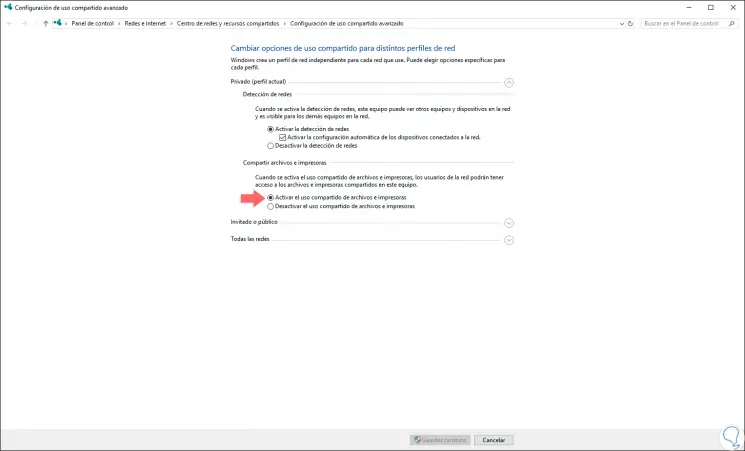
Dort müssen wir folgende Felder aktivieren:
- Aktivieren Sie die Netzwerkerkennung.
- Aktivieren Sie die Datei- und Druckerfreigabe.
Sobald diese Optionen aktiviert sind, gehen wir zum Explorer und im Bereich Netzwerk sehen wir die aktiven Computer im lokalen Netzwerk, die freigegebene Ressourcen haben. Dort sehen wir auch unser lokales Team: 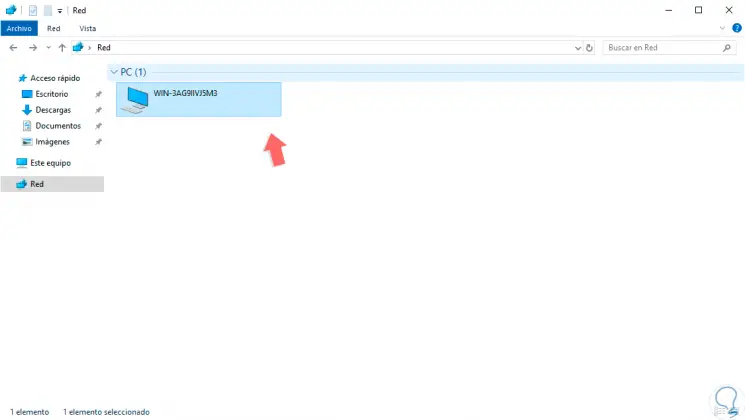
Durch einen Doppelklick darauf können Sie auf die Ordner zugreifen, die wir in Windows Server freigegeben haben: 
3. Zeigen Sie freigegebene Ordner mit dem Befehl Ausführen in Windows Server 2019, 2016, 2012 an
Durch diesen Befehl in Windows Server 2019 oder früheren Versionen haben wir die Möglichkeit, Informationen vom System selbst anzuzeigen, auf Konfigurationsvariablen, Verzeichnisse zuzugreifen oder Programme und Anwendungen direkt auszuführen.
Für diese Methode müssen wir die folgenden Tasten kombinieren und im Popup-Fenster den folgenden Befehl ausführen:
+ R
fsmgmt.msc
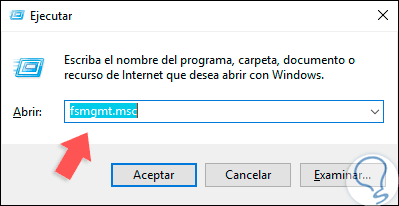
Wenn Sie die Eingabetaste oder die Bestätigungstaste drücken, wird ein Fenster der MMC-Konsole geöffnet, in dem im Abschnitt “Freigegebene Ressourcen” die spezifischen Details der freigegebenen Ressourcen auf dem Server angezeigt werden:
- Name der Freigabe auf dem Server
- Aktueller Speicherort dieser Ressource auf dem Computer
- Art der Ressource
- Aktive Verbindungen
- Beschreibung
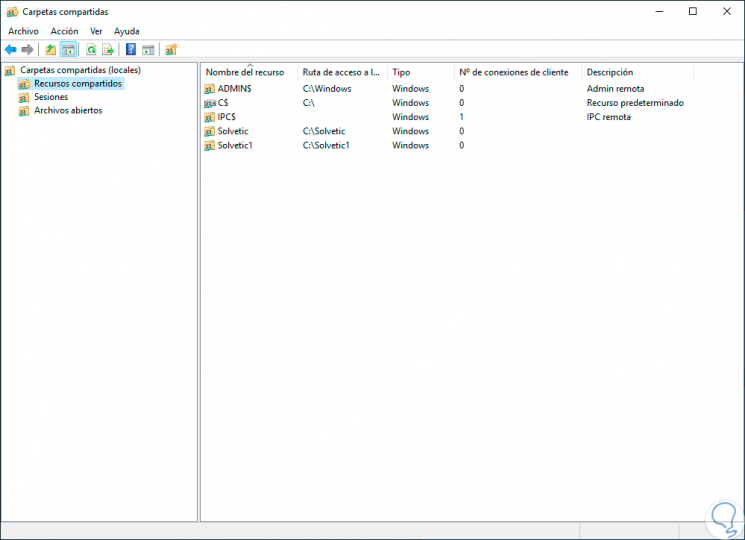
4. Zeigen Sie freigegebene Ordner mit CMD in Windows Server 2019, 2016, 2012 an
Die Konsole der Eingabeaufforderung ist eines der im Windows Server-Betriebssystem integrierten Tools, mit denen wir zahlreiche Befehle zur Ausführung von Aufgaben verschiedener Indoles haben.
Um diese Methode zu verwenden, müssen wir auf die Konsole der Eingabeaufforderung zugreifen und dort den folgenden Befehl ausführen:
Nettoanteil
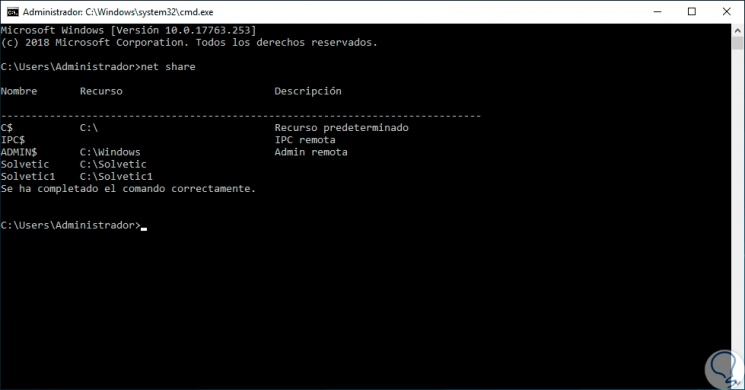
Wie wir sehen können, erhalten wir den Namen der freigegebenen Ressource auf dem Server zusammen mit ihrem Wie und ihrer Beschreibung, wenn sie zugewiesen wurde. Über die Eingabeaufforderung haben wir die Möglichkeit, die freigegebenen Ressourcen eines anderen Computers mithilfe der folgenden Syntax aus der Ferne anzuzeigen:
net view \ team / all
5. Zeigen Sie freigegebene Ordner mit Windows PowerShell in Windows Server 2019, 2016, 2012 an
Die Windows PowerShell-Konsole ist über Cmdlets, die zur Optimierung der Verwaltung entwickelt wurden, als Verwaltungskonsole in Windows Server integriert.
Um die freigegebenen Ordner mit Windows PowerShell zu visualisieren, müssen wir auf die Konsole zugreifen und dort Folgendes ausführen:
Get-WmiObject -class Win32_Share
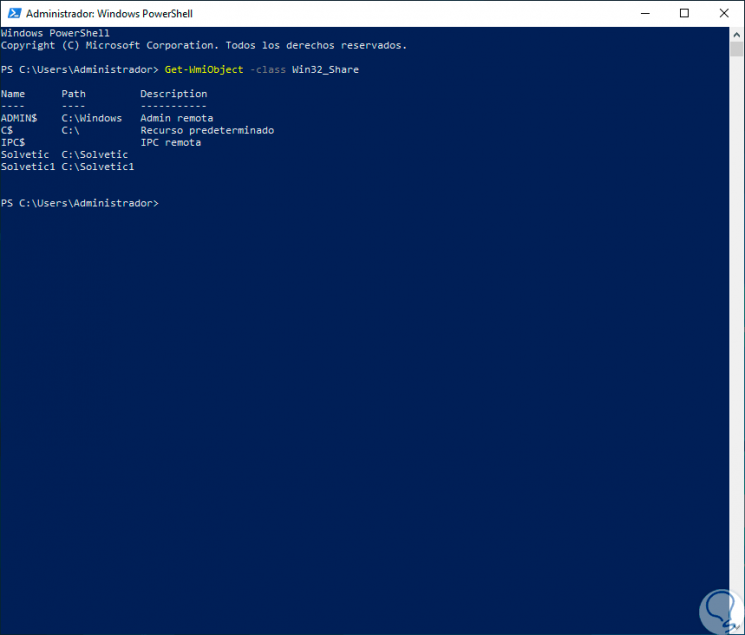
Diese Option liefert die gleichen Ergebnisse wie die Eingabeaufforderung. Wenn wir die freigegebenen Ressourcen eines Computers im Netzwerk der Domäne anzeigen möchten, müssen wir die folgende Syntax ausführen:
Get-WmiObject-Klasse Win32_Share-Computer NOMBREEQUIPO
6. Zeigen Sie freigegebene Ordner mit dem Server-Manager in Windows Server 2019, 2016, 2012 an
In Windows Server ist ein Administrator integriert, mit dessen Hilfe wir die meisten Aufgaben auf dem Server ausführen können, z. B. das Hinzufügen oder Entfernen von Rollen, die Integration in Azure, das Anzeigen von Benutzern und viele andere Aufgaben.
Über diesen Administrator können wir die aktuell freigegebenen Ressourcen einsehen, dazu gehen wir zum Administrator des Servers und dort finden wir die Zeile “Datei- und Speicherdienste”: 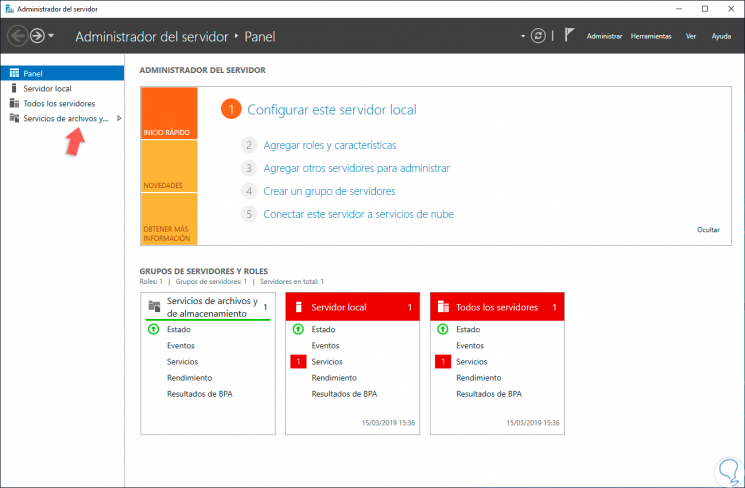
Wenn Sie auf diese Zeile klicken, wird ein neues Fenster angezeigt, in dem Sie zum Abschnitt “Geteilte Ressourcen” wechseln. Dort werden die freigegebenen Ordner angezeigt und wir können neue freigegebene Ressourcen erstellen sowie vorhandene auf dem Server bearbeiten. 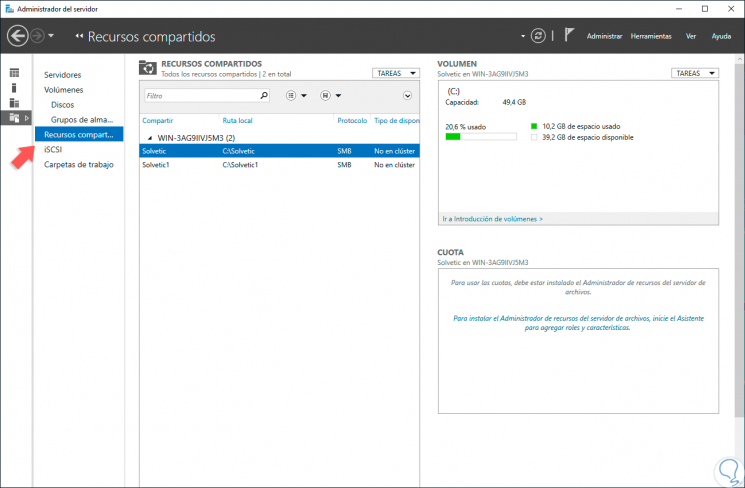
Wie wir sehen können, gibt es mehrere praktische Methoden, um Informationen darüber zu erhalten, welche Ordner in Windows Server freigegeben sind, und auf diese Weise eine bessere globale Verwaltung des Servers hinzuzufügen.